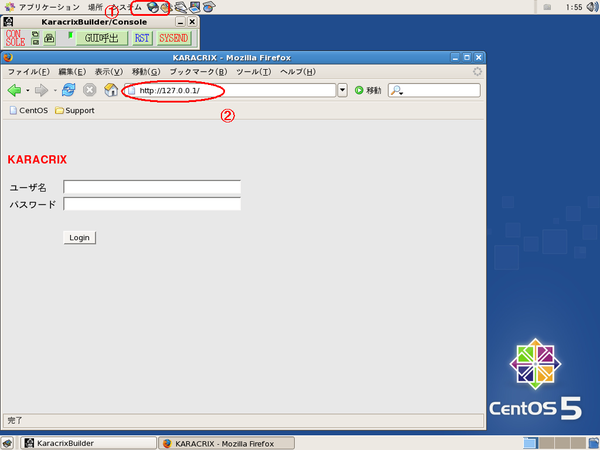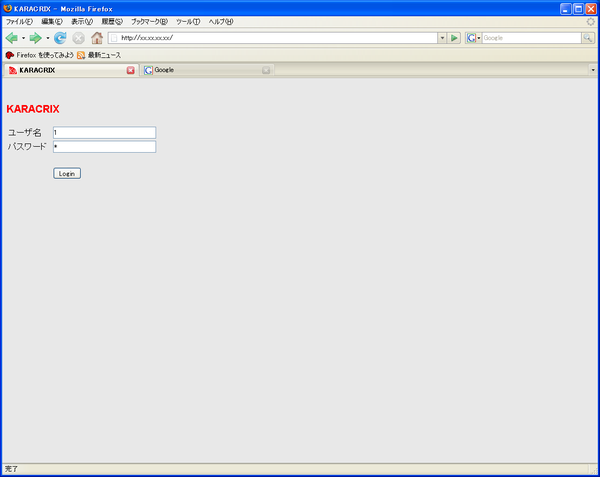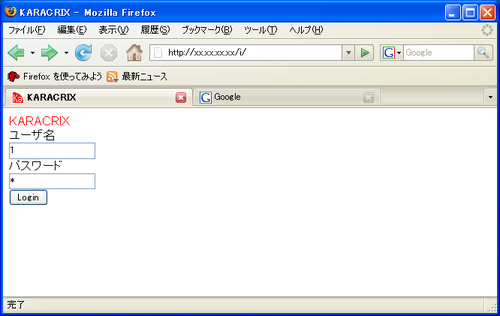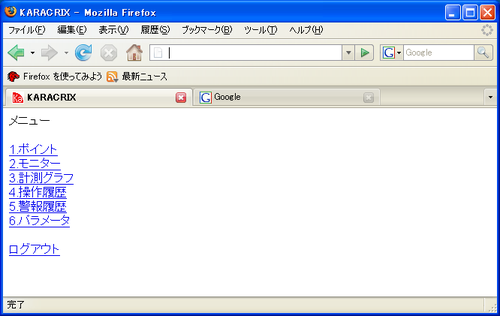HOME 戻る
KARACRIXのWeb画面をWebサーバを通してアクセスします。
KaracrixBuilderを起動しておいてください。
Webサーバにアクセスする経路には、以下の4系統があります。
1. CentOS上からネットワークを通さず直接アクセス
2. LANに接続されている他のPCからネットワーク・アクセス
3. インタネットからPCを使ってネットワーク・アクセス
4. インタネットから携帯を使ってネットワーク・アクセス
● CentOSから直接アクセス
CentOS標準装備されているWebブラウザソフトを実行しそのURL部に下記IPアドレスを指定してください。
※ページ下部画面例参照
http://127.0.0.1/
http://127.0.0.1:80/
http://127.0.0.1:8080/
あるいは、
http://localhost/
http://localhost:80/
http://localhost:8080/
システム全体が正常動作していれば、KARACRIXのWeb画面が読み込まれます。
ユーザーIDとパスワードが要求されます。KaracrixBuilderデフォルトの状態では、
ユーザーID -> 1 (半角)
パスワード -> 1 (半角)
を入力してログインして下さい。
● LANからPCを使ってネットワーク・アクセス
LANにつながっている他のPCのWebブラウザソフトのURL部に自宅サーバのIPアドレス(多くはプライベートアドレス)を指定してください。
※ページ下部画面例参照
http://192.168.0.1/ ←Webサーバ(CentOS)のIPアドレスが、192.168.0.1の場合
http://192.168.0.1:80/ ←Webサーバ(CentOS)のIPアドレスが、192.168.0.1の場合
http://192.168.0.1:8080/ ←Webサーバ(CentOS)のIPアドレスが、192.168.0.1の場合
DNSが動作している場合には、
http://ホスト名/ ←例えば、http://www.karacrix.jp/
http://ホスト名:80/ ←例えば、http://www.karacrix.jp:80/
http://ホスト名:8080/ ←例えば、http://www.karacrix.jp:8080/
URLを指定すると、KARACRIXのWeb画面が読み込まれます。
ユーザーIDとパスワードが要求されます。KaracrixBuilderデフォルトの状態では、
ユーザーID -> 1 (半角)
パスワード -> 2 (半角)
を入力してログインして下さい。
● インタネットからPCを使ってネットワーク・アクセス
インタネットにつながっているWebブラウザソフトのURL部にダイナミックDNSに登録した
自宅サーバのURLを指定してください。
※ページ下部画面例参照
http://URL(自宅サーバドメイン名)/ ←例えば、http://www.karacrix.jp/
http://URL(自宅サーバドメイン名):80/ ←例えば、http://www.karacrix.jp:80/
http://URL(自宅サーバドメイン名):8080/ ←例えば、http://www.karacrix.jp:8080/
URLを指定すると、KARACRIXのWeb画面が読み込まれます。
ユーザーIDとパスワードが要求されます。KaracrixBuilderデフォルトの状態では、
ユーザーID -> 1 (半角)
パスワード -> 2 (半角)
を入力してログインして下さい。
● インタネットから携帯を使ってネットワーク・アクセス
※ページ下部画面例参照
インタネットにつながっている携帯画面のURL部にダイナミックDNSに登録した
自宅サーバのURLを指定してください。
「PCからのアクセス」と同様、携帯からアクセスできます。
※KaracrixBuilder携帯用ページは、HTMLで書かれていますので、
約3〜4年以前の旧式のau機vodafone機からではアクセスできません。
http://URL(自宅サーバドメイン名)/i/ ←iモードの場合で例えば、
http://URL(自宅サーバドメイン名):80/i/ ←iモードの場合
http://URL(自宅サーバドメイン名):8080/i/ ←iモードの場合
http://URL(自宅サーバドメイン名)/k/ ←au,softbankの場合
http://URL(自宅サーバドメイン名):80/k/ ←au,softbankの場合
http://URL(自宅サーバドメイン名):8080/k/ ←au,softbankの場合
URLを指定すると、KARACRIXの携帯用画面が読み込まれます。
ユーザーIDとパスワードが要求されます。KaracrixBuilderデフォルトの状態では、
ユーザーID -> 1 (半角)
パスワード -> 2 (半角)
を入力してログインして下さい。
○ CentOS5のWebブラウザソフトから直接アクセスしたKARACRIXのWeb画面(ログイン)
(1)ブラウザを起動
(2)URLを入力
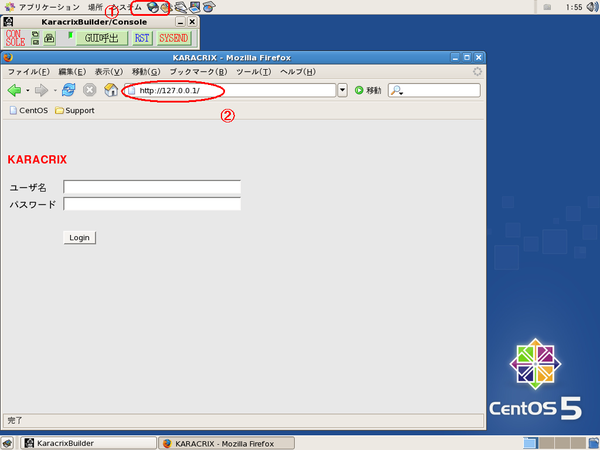
○ PCからアクセスしたKARACRIXのWeb画面(ログイン)
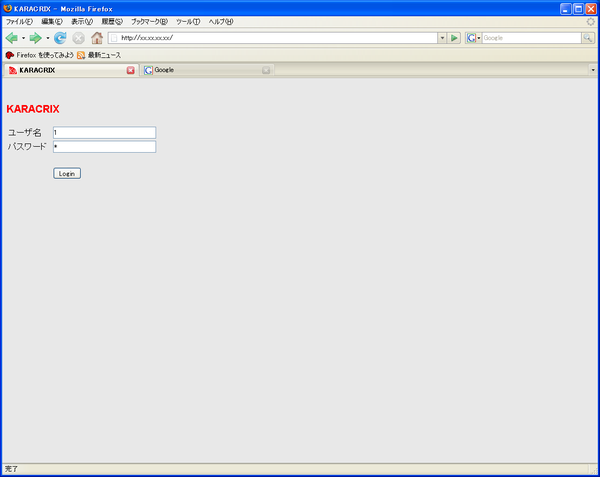
○ PCからアクセスしたKARACRIXのWeb画面(監視画面例)

○ 携帯からアクセスしたKARACRIXの画面(ログイン)をWebブラウザで見たところ
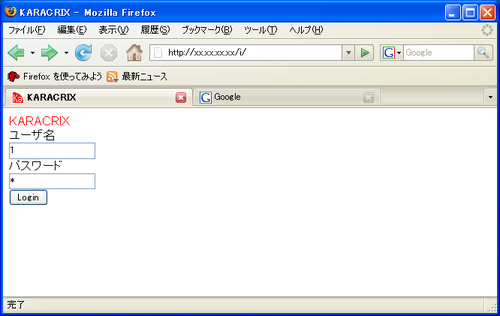
○ 携帯からアクセスしたKARACRIXの画面(メニュー)をWebブラウザで見たところ
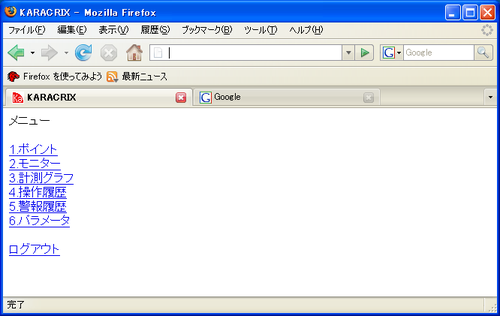
HOME 戻る